[How To] วิธีแก้ไขเมื่อ iPhone ขึ้นข้อความ อุปกรณ์เสริมนี้อาจจะไม่รองรับ ทั้ง ๆ ที่ใช้สายชาร์จแท้ (อัปเดต 2023)
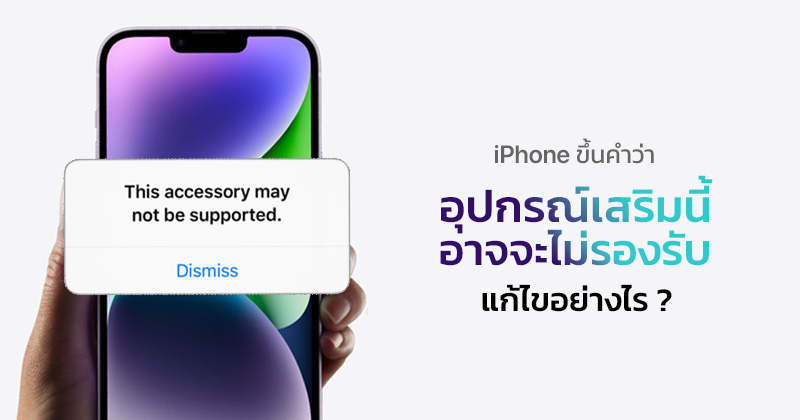
น่าจะเป็นปัญหาที่ผู้ใช้งาน iPhone ส่วนใหญ่เคยเจอกันมาบ้างแล้ว เมื่อเสียบสายชาร์จ iPhone เชื่อมต่อกับอุปกรณ์อื่น แล้วขึ้นคำว่า This accessory may not be supported หรือ อุปกรณ์เสริมนี้อาจจะไม่รองรับ ทั้ง ๆ ที่ใช้สายชาร์จแท้ของ Apple มาดูกันว่า สาเหตุเกิดจากอะไร
ทำไมถึงปรากฎคำว่า This accessory may not be supported ทั้ง ๆ ที่ใช้สายชาร์จแท้ ?
อันที่จริง มีหลายสาเหตุด้วยกันที่อาจทำให้ผู้ใช้ iPhone ได้รับข้อความแจ้งเตือนดังกล่าว ซึ่งสาเหตุหลัก ๆ ก็มาจาก
- ความผิดพลาดของระบบ iOS
- สายชาร์จหรืออุปกรณ์เสริมที่ใช้อาจมีความเสียหายภายใน
- สายชาร์จหรืออุปกรณ์เสริมที่กำลังจะเชื่อมต่อ ไม่ได้ผ่านการรับรองจาก Apple หรือไม่มี MFi-certified
- สเปกของอุปกรณ์เสริมไม่รองรับการใช้งานร่วมกับ iPhone หรือ iPad ที่กำลังใช้งานอยู่
- พอร์ตการเชื่อมต่อของอุปกรณ์ มีสิ่งสกปรกอุดตัน
- กำลังใช้งาน iOS หรือ iPadOS เวอร์ชันเก่าอยู่
วิธีแก้ไขเมื่อ iPhone ขึ้นคำว่า อุปกรณ์เสริมนี้อาจจะไม่รองรับ
สำหรับผู้ใช้ iPhone ที่เจอปัญหาดังกล่าว บทความนี้จะมาแนะนำวิธีการแก้ไขปัญหาเบื้องต้น ซึ่งมีให้เลือกกันถึง 13 วิธีด้วยกัน มาดูกันดีกว่าว่า มีวิธีไหนบ้าง
1. ถอดและเสียบสายชาร์จใหม่
วิธีแก้ปัญหาที่ง่ายที่สุดก็คือ การถอดและเสียบสายชาร์จใหม่ ซึ่งต้องตรวจสอบด้วยว่า เสียบแน่นพอดี ไม่หลวม ไม่หลุด
2. ตั้งค่าเปิดใช้งานอุปกรณ์เสริม USB บน iPhone
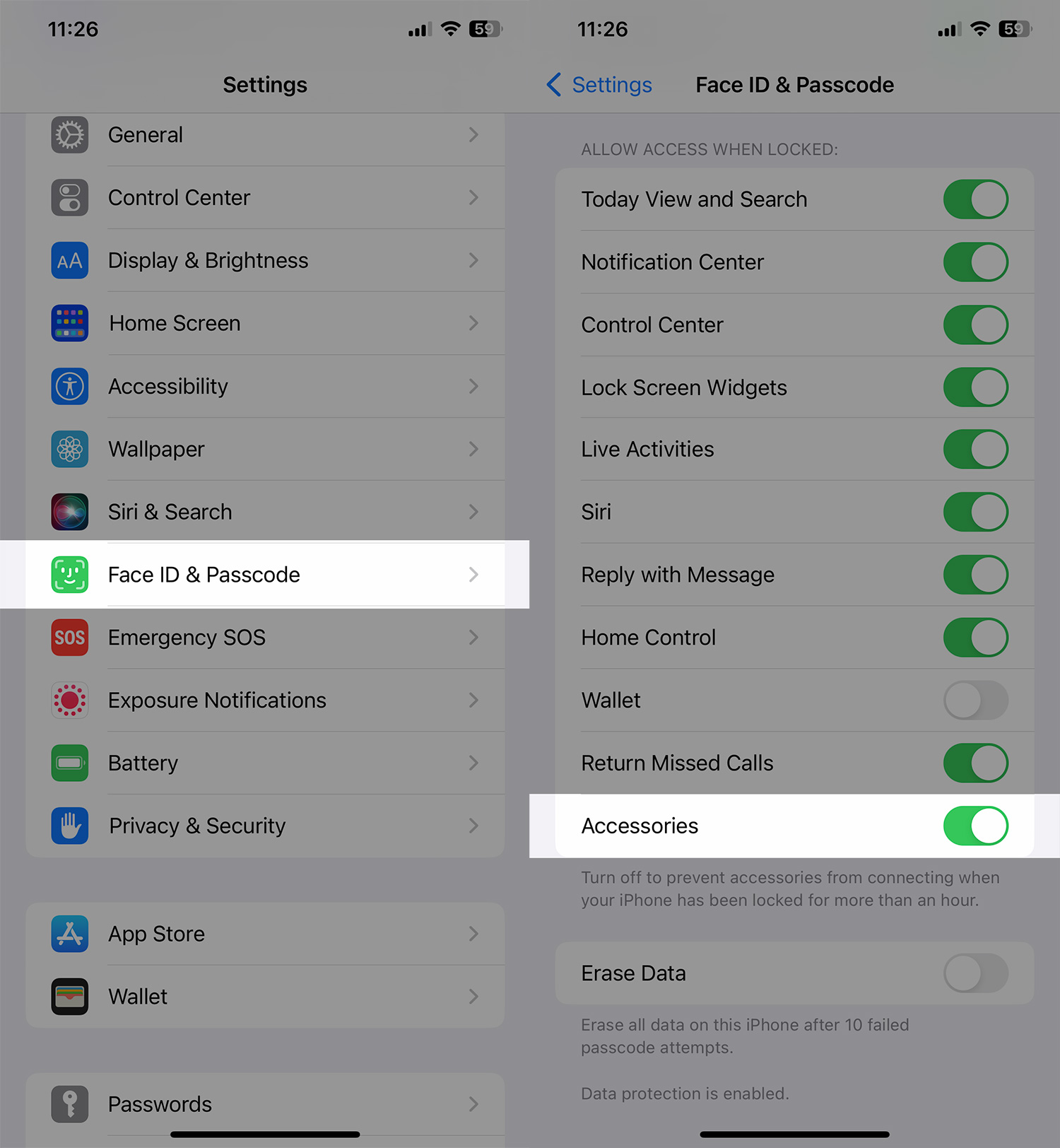
ถ้าหากมีการแจ้งเตือนข้อความว่า อุปกรณ์เสริมนี้อาจจะไม่รองรับ จะต้องอนุญาตให้อุปกรณ์เสริม USB เข้าถึงเสียก่อน ด้วยการเข้าไปที่ Settings > Face ID & Passcode > เปิด USB Accessories
3. รีสตาร์ท iPhone
เมื่อใดก็ตามที่ iPhone หรือ iPad เกิดปัญหาด้านการใช้งานไม่ว่าจะเป็นปัญหาอะไรก็ตาม ให้รีสตาร์ทเครื่องไว้ก่อนด้วยการปิดเครื่อง และเปิดใหม่อีกครั้ง
4. ตรวจสอบทุกอย่างเบื้องต้นอีกครั้ง
ก่อนจะเลือกใช้วิธีการแก้ปัญหาในข้ออื่น ๆ ให้ผู้ใช้ลองเช็คทุกอย่างอีกครั้ง ไม่ว่าจะเป็น สายเคเบิล, Adapter รวมถึงอุปกรณ์ว่าได้ทำการเชื่อมต่อถูกต้องหรือไม่ หรือสายเกิดการเสียหาย/ชำรุดหรือไม่ เพราะอาจจะเป็นสาเหตุที่ทำให้เชื่อมต่อไม่ได้/ชาร์จไม่เข้า
5. ทำความสะอาดพอร์ตการเชื่อมต่อ
เมื่อใช้งานเป็นระยะเวลานาน ๆ พอร์ต Lightning อาจจะมีฝุ่นเกาะสะสม ซึ่งจะส่งผลต่อการเสียบชาร์จ ฉะนั้น ให้ทำความสะอาดพอร์ตเชื่อมต่อ ด้วยการใช้แปรงสีฟัน หรืออุปกรณ์ปลายแหลมที่ไม่ใช่โลหะ อย่างเช่น ไม้จิ้มฟัน ค่อย ๆ เขี่ยเศษฝุ่นออกมา
6. ถอดการเชื่อมต่ออุปกรณ์อื่น
สำหรับคนที่ใช้ Hub เชื่อมต่ออุปกรณ์เสริมมากกว่า 1 ตัว มักจะเห็นการแจ้งเตือนว่า อุปกรณ์เสริมนี้อาจจะไม่รองรับ เบื้องต้นให้ลองถอดการเชื่อมต่อทั้งหมดออกจาก Hub แล้วเสียบเฉพาะสายชาร์จ iPhone อย่างเดียว
7. อัปเดตระบบ iOS ให้เป็นเวอร์ชันล่าสุดเสมอ
บางครั้ง ปัญหาดังกล่าวอาจจะเกิดจากบั๊กบนระบบ iOS ฉะนั้น ควรตรวจสอบอยู่เสมอว่า อัปเดตเป็น iOS เวอร์ชันล่าสุดแล้วหรือยัง ด้วยการเข้าไปที่ Settings > General > Software Update
8. เปิดอุปกรณ์ที่ทำการเชื่อมต่อแล้วหรือยัง ?
ปัญหาดังกล่าวบางครั้งอาจจะเกิดจาก user error เอง อย่างเช่น เชื่อมต่อกล้องกับ iPad แต่ไม่ปรากฎการเชื่อมต่อใด ๆ ให้ลองเช็คด้วยว่า ได้เปิดกล้องแล้วหรือยัง
9. ลองใช้สายชาร์จอื่นเชื่อมต่อ
ถ้าหากสายชาร์จที่ใช้งานอยู่ เชื่อมต่อแล้วไม่สามารถใช้งานได้ ให้ลองใช้สายชาร์จอื่นเชื่อมต่อดูว่าปกติหรือไม่ ถ้าหากเปลี่ยนแล้วยังไม่สามารถใช้งานได้อีก ปัญหาดังกล่าวอาจจะเกิดจากตัว iPhone หรือ iPad เอง
10. ลองใช้ Adapter ชาร์จ
ในกรณีที่เสียบชาร์จกับ Power bank หรือชาร์จกับ outlet บนรถไฟ หรือเครื่องบิน แล้วไม่สามารถชาร์จได้ตามปกติ ให้เปลี่ยนมาใช้งานร่วมกับ Adapter แล้วลองชาร์จดู และสลับไปใช้งาน Adapter ตัวอื่นด้วย ถ้าหากยังชาร์จไม่เข้าอีก ก็อาจจะเป็นที่ตัว iPhone เอง
11. เปลี่ยน Hub ชาร์จ
สำหรับคนที่ใช้ Hub เพื่อเชื่อมต่อหลาย ๆ อุปกรณ์ และพบว่า เมื่อเชื่อมต่อแล้วไม่มีการทำงานเกิดขึ้น ให้ลองเปลี่ยน Hub ตัวใหม่ว่ายังใช้งานได้ตามปกติหรือไม่
12. รีเซ็ตการตั้งค่า iPhone
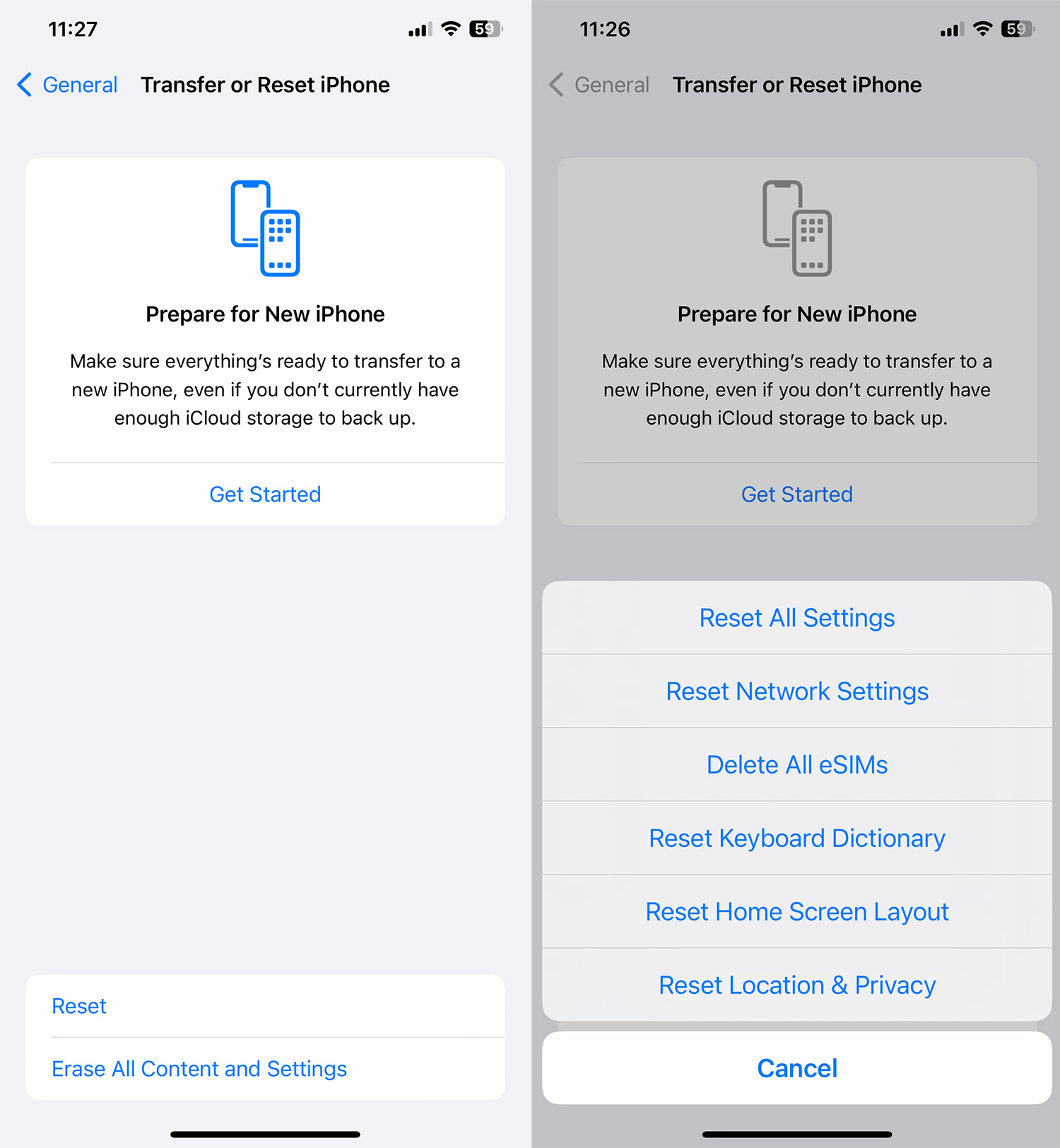
ถ้าหากลองมาทุกวิธีแล้วยังแก้ปัญหาไม่ได้ ให้รีเซ็ตการตั้งค่า iPhone ซึ่งวิธีนี้จะปรับการตั้งค่าให้เป็นการตั้งค่าโรงงาน โดยจะไม่ลบช้อมูลในตัวเครื่องออกไป ด้วยการเข้าไปที่ Settings > General > Transfer of Reset iPhone > Reset All Settings
13. เลือกใช้อุปกรณ์เสริมที่ได้รับการรับรองจาก Apple (MFi-certified)
ปัจจุบัน อุปกรณ์เสริมสำหรับ iPhone มีให้เลือกมากมายหลายยี่ห้อในราคาที่แตกต่างกันไป ในกรณีที่เลือกใช้อุปกรณ์เสริมจากผู้ผลิตรายอื่นที่ไม่ใช่ Apple ควรเลือกอุปกรณ์เสริมที่ได้รับการรับรองจาก Apple หรือมีคำว่า MFi-certified
-------------------------------------
ที่มา : idownloadblog.com
นำเสนอบทความโดย : techmoblog.com
Update : 25/04/2023
หน้าหลัก (Main) |
(สินค้า IT) ออกใหม่ |
|
FOLLOW US |

![[How To] วิธีตั้งค่า iPhone ไม่ให้คนอื่นแอบเปลี่ยนรหัส Passcode](/uploads/head_news/2023/archive_1687927216_1618000f9968.jpg)


![[How To] วิธีเปิดใช้งานโหมด StandBy บน iPhone หลังอัปเดต iOS 17](/uploads/head_news/2023/archive_1687253348_5718687f9968.jpg)


![[How To] แอบส่อง TikTok ไม่ให้เจ้าของคลิปรู้ตัว ต้องตั้งค่าอย่างไร ?](/uploads/head_news/2023/archive_1685699213_4775918f9968.jpg)